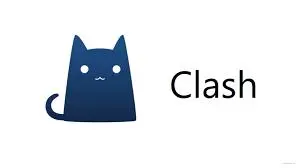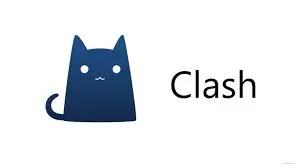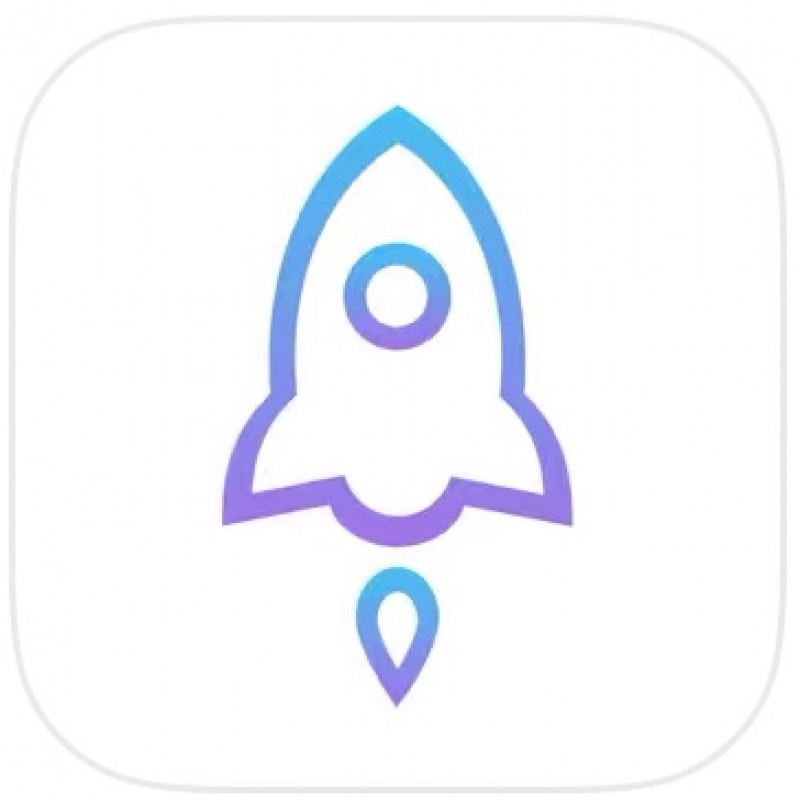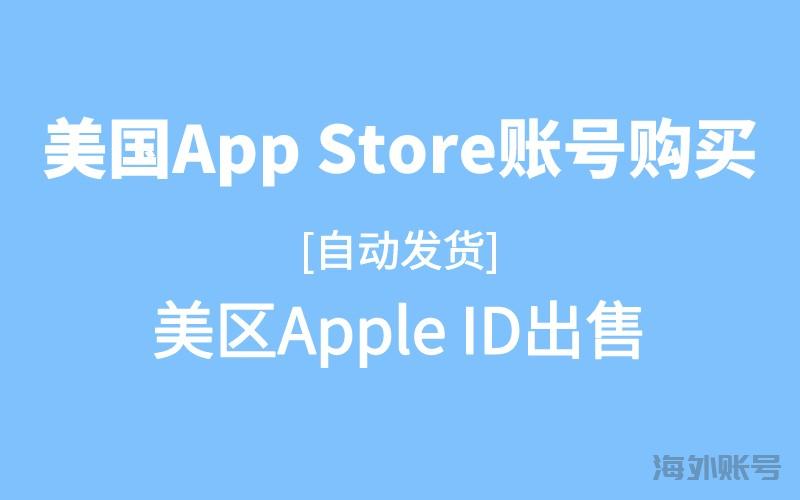Clash for Windows 界面组成之常规 General
常规 General
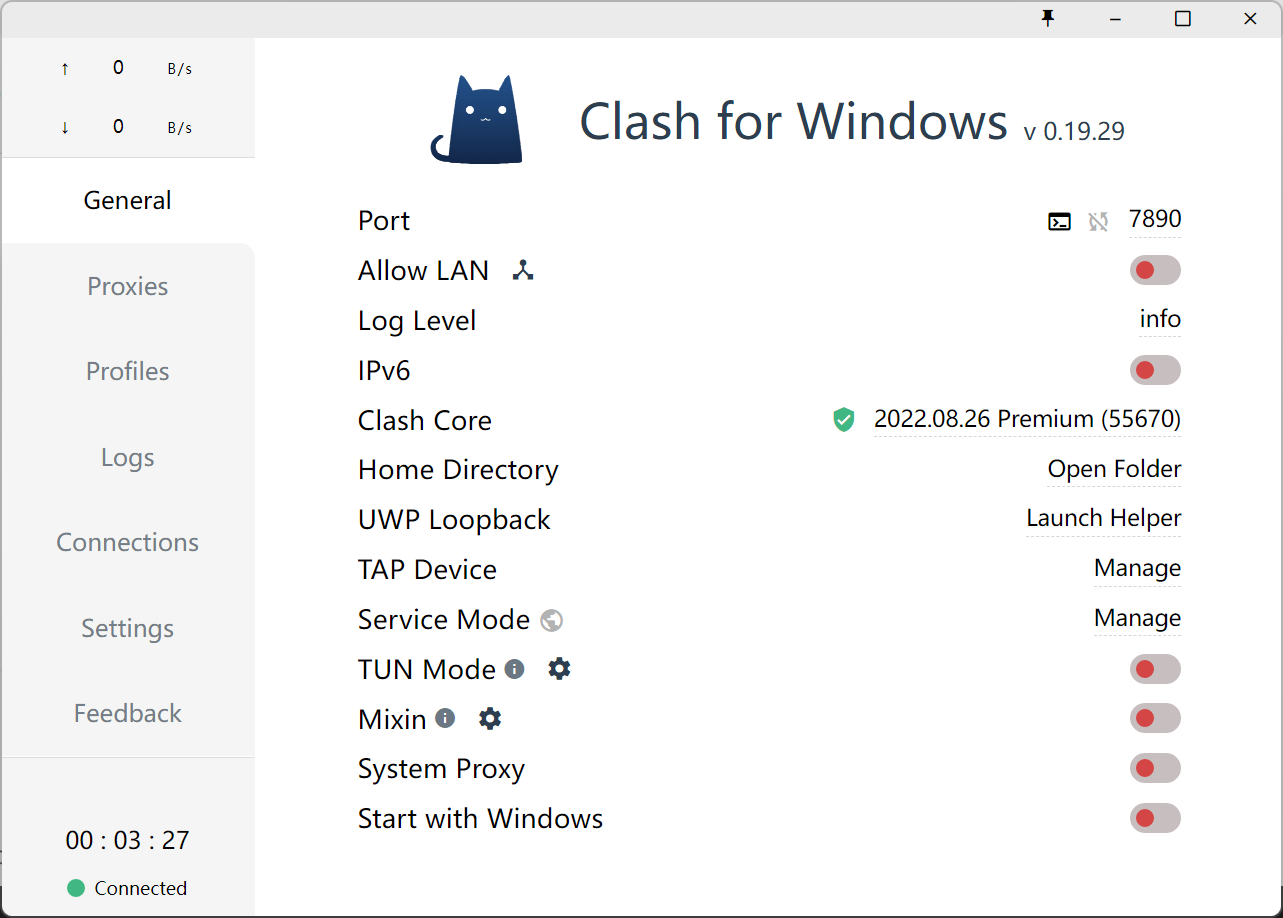
在常规页面下可以清楚了解当前配置文件的设置,譬如常规的 http 和 socks5 代理端口等,方便对某些应用单独进行配置代理。部分含删除线功能说明在新版本后弃用。
#选项说明
Port:Mixed(Http+Socks) 代理端口
Allow LAN:是否允许局域网代理
网络图标:显示网卡信息
Log Level:Clash 核心日志等级
IPV6: 是否启用 IPV6
Home Directory:Clash 配置文件目录(不建议修改此目录下文件内容)
GeoIP Database:GeoIP 数据库更新
UWP Loopback:UWP 应用联网限制解除工具
Service Mode: 虚拟网卡安装(TUN 模式)
地球图标:显示 Service Mode 在线状态
TUN Mode: 是否启用 TUN 模式
设置图标:打开 TUN 模式设置面板
TAP Device:虚拟网卡安装(TAP 模式)
Mixin: 是否启用 Mixin 模式
设置图标:启动编辑器修改 Mixin 配置
System Proxy:系统代理开关
Start with Windows/macOS/Linux:开机自启动开关
#点击行为
Clash for Windows(标题):快速重启软件
v x.x.x: 当显示
new提示时可以直接点击下载新版安装包 (每隔 6 小时检查一次更新)Connected/Disconnected:文件夹中显示当前日志文件
#右侧对应点击行为
Port:
终端图标: 使用命令行设置系统代理
循环图标: 随机设置 Mixed 端口
端口号:修改 Mixed Port
Log Level: 设置日志类型
IPv6:设置是否启用 IPv6 连接逻辑
Clash Core
盾牌图标: 添加 Allow LAN 与 System Stack 的防火墙规则
内核版本号: 打开 Clash 内核控制 Web 页面
UWP Loopback:快速打开回环代理限制器
Home Directory:快速打开配置文件目录
GeoIP Database:点击更新 GeoIP 库 (macOS 可用)
TAP Device:打开 TAP 模式虚拟网卡控制面板(Windows 可用)
确保选择的代理配置稳定且可靠。
定期更新代理配置,以获取最新的安全补丁和性能优化。
如果遇到任何问题,可以参考 Clash For Windows 的官方文档或社区论坛寻求帮助。
小火箭作为一款优秀的网络代理工具,具备多协议支持、自定义规则等强大功能,为用户提供了更灵活、安全的上网体验。通过本文的详细介绍,相信用户对小火箭的功能和使用方法有了更全面的了解。在使用过程中,用户应当根据个人需求合理配置代理设置,确保网络连接的稳定和安全。未来,随着技术的不断发展,相信小火箭将会迎来更多的更新和改进,为用户提供更出色的上网体验。更多相关资讯教程,请关注小火箭id平台。